用 iPhone 通话了吗?您可以使用以下 11 种方式之一结束通话。请注意,这些功能适用于标准运营商通话和 FaceTime 通话。他们中的一些人还会挂断通过 WhatsApp、Viber、Skype、Zoom、Google Duo 等 VoIP 应用程序拨打的电话。
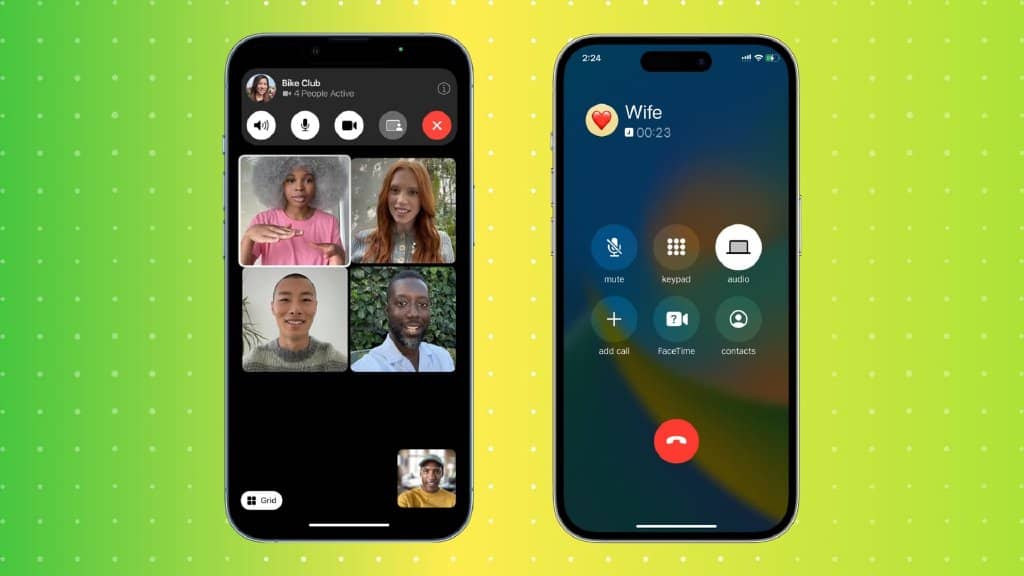
1.点击通常的红色按钮
我知道你知道这个!
您可以通过点击通话屏幕上的红色大按钮挂断电话。如果您不在通话屏幕上,请先点击iPhone 屏幕左上角的绿色药丸进入该屏幕。在 iPhone 14 Pro 和 14 Pro Max 上,点击动态岛中的绿色电话图标。
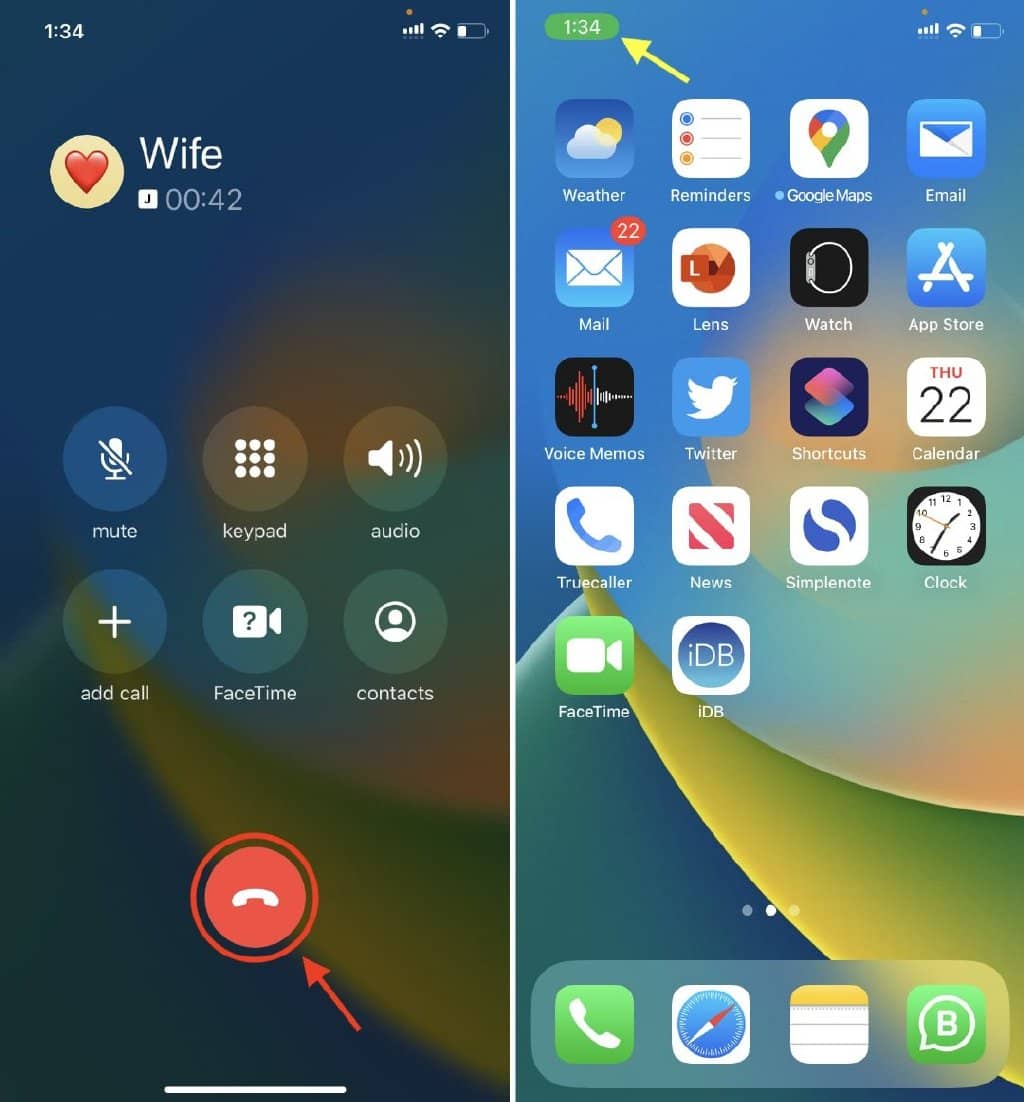
在短时间内(直到您锁定 iPhone 或使用触摸屏),您可能还会在从屏幕顶部垂下的紧凑型呼叫横幅上看到红色按钮。
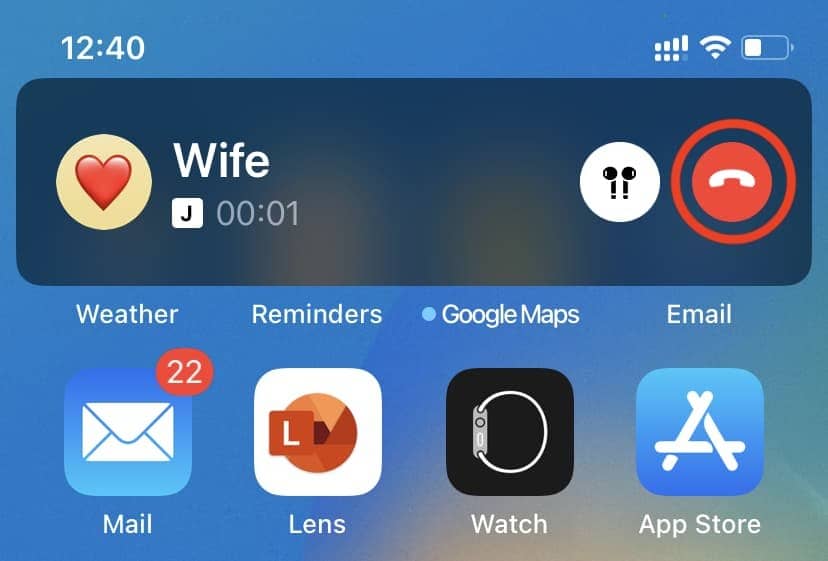
2.长按动态岛挂断电话
当您在 iPhone 14 Pro 或 iPhone 14 Pro Max 上通话时,点击并按住动态岛——这样做会弹出一个微型通话屏幕。在这里,点击红色按钮挂断电话。
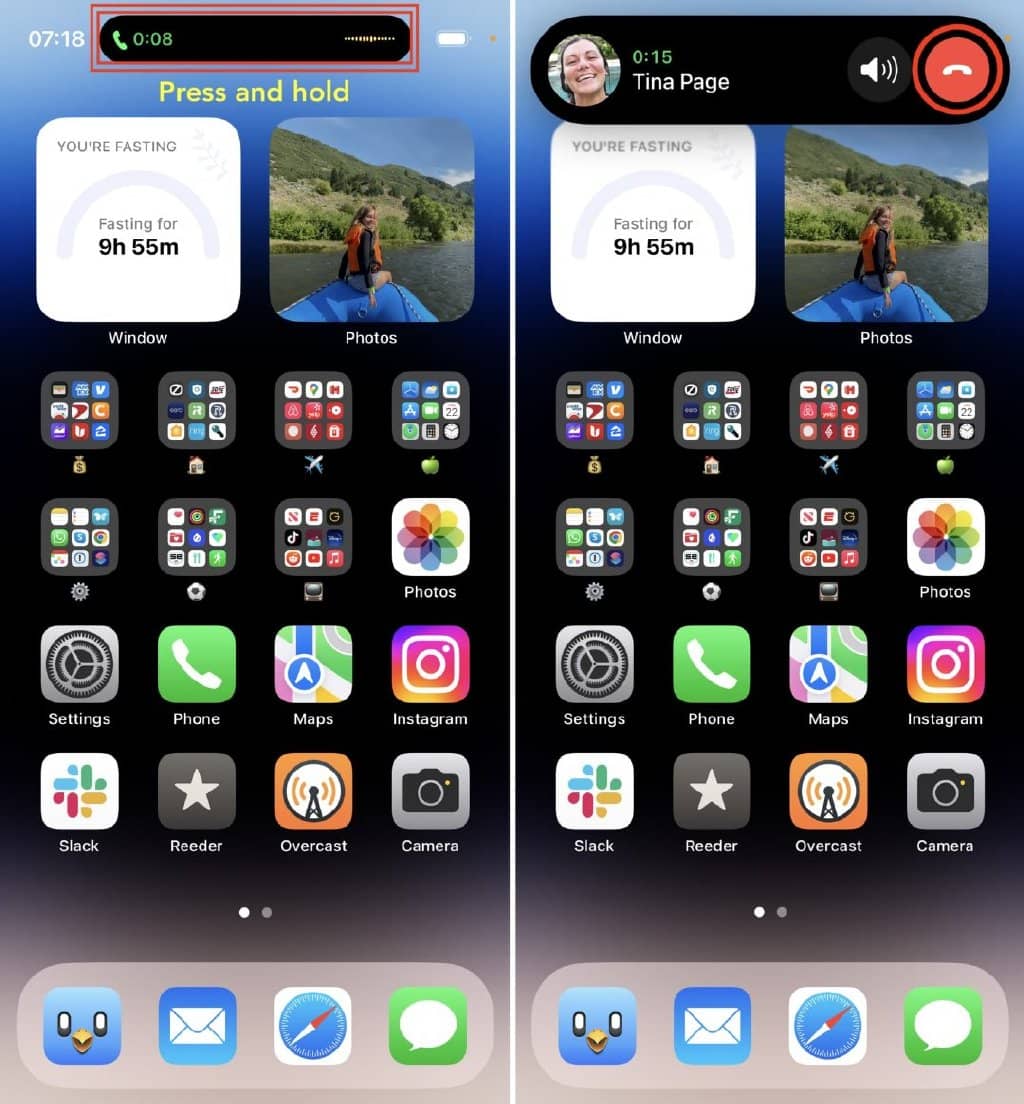
注意:如上面第一种方法所述,如果您只需点击动态岛内的电话图标,它将带您回到通话主界面。

3.按下侧面按钮
通话时,按一下侧边按钮,即可挂断电话。
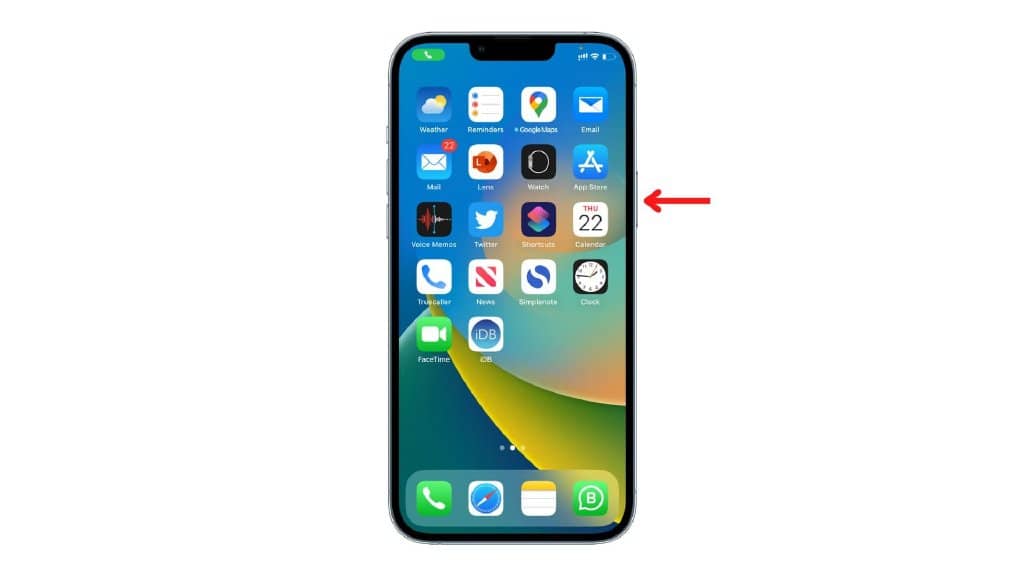
什么时候不能通过按侧面按钮断开通话?
如果您正在通过AirPods、蓝牙耳机或iPhone 扬声器通话,则无法通过按下 iPhone 侧边按钮来断开通话。当您使用顶部的 iPhone 听筒时,按下侧边按钮可以结束正在进行的通话。
当您使用 AirPods、设备内置扬声器或任何蓝牙耳机通话时,正确按下侧边按钮可锁定屏幕,帮助您节省电量。
如何阻止 iPhone 侧键结束通话?
您是否厌倦了无意中按下侧面按钮而意外挂断电话?iOS 16 已满足您的需求。
您可以按照以下步骤防止 iPhone 侧边按钮结束正在进行的通话:
- 打开“设置”应用程序并点按“辅助功能” 。
- 点击触摸。
- 打开Prevent Lock to End Call的开关。
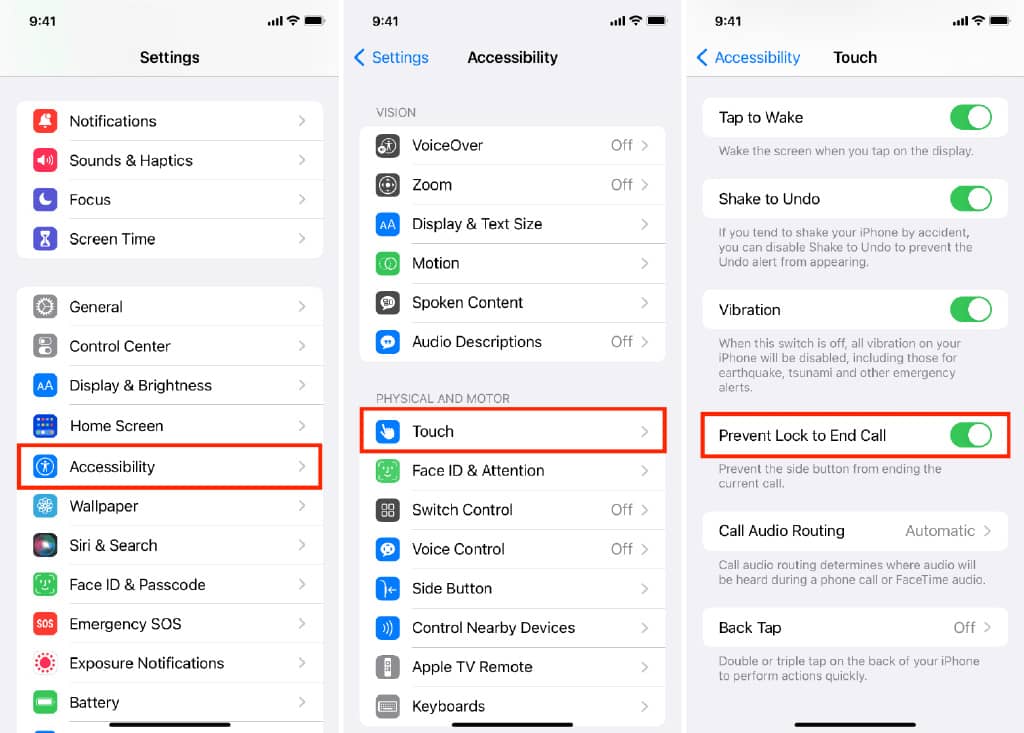
此后,即使您正在通过听筒用 iPhone 通话,按一次或多次侧边按钮也不会断开通话。如果通话期间屏幕处于唤醒状态,现在按下侧边按钮将关闭屏幕。
4. 双击或按下 AirPod
当您通过第一代和第二代 AirPods 在 iPhone 上通话时,轻点两下左侧或右侧的 AirPod 即可挂断电话。
如果您使用的是第一代或第二代 AirPods Pro,或者第三代 AirPods,请按下左侧或右侧的 AirPod 手柄,这将结束通话。最后,使用 AirPods Max,按下数码表冠挂断正在进行的通话。
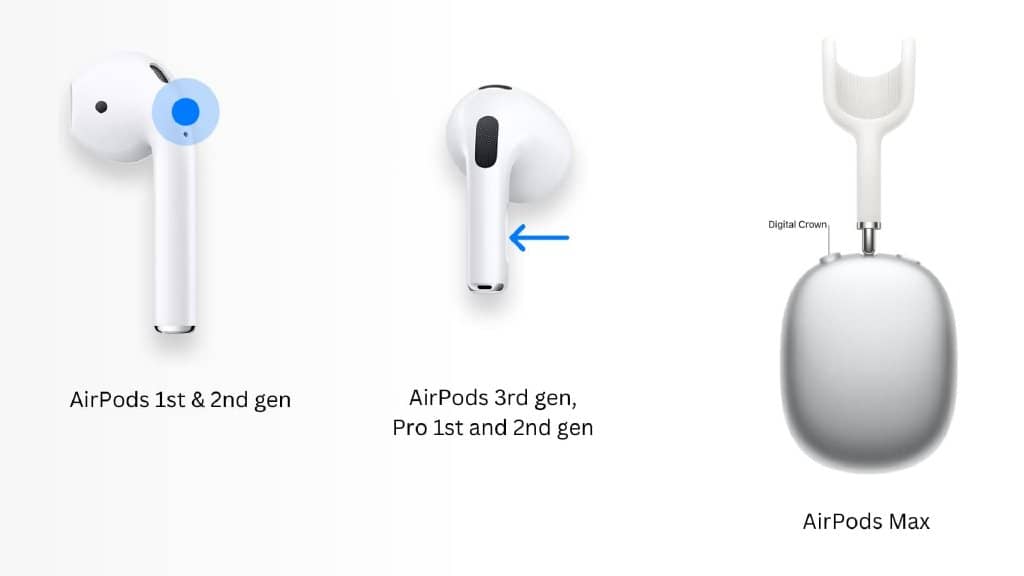
组成:iDB 的 Ankur | 图片:苹果
5. 按下 EarPods 遥控或有线/无线耳机按钮
当您正在打电话或进行 FaceTime 通话时,按下有线 EarPods 遥控器上的中央按钮即可结束通话。这也适用于大多数带有此类按钮的第三方有线和无线耳机。在某些情况下,您可能需要按两次按钮才能挂断电话。

组成:iDB 的 Ankur | 图片:亚马逊
6. 让 Siri 或语音控制挂断电话
在 iOS 16 中,您只需说“嘿 Siri,挂断电话”,即可让 Siri 挂断电话。但是,要使用这种免提方式,您必须先启用此功能。另请注意,当您说“嘿 Siri,挂断电话”时,另一端的参与者会听到这些话。
请按照以下步骤在运行 iOS 16 的 iPhone 上启用 Siri 结束通话:
- 打开“设置”应用程序并轻点“ Siri 与搜索”。
- 点击呼叫挂断。
- 启用呼叫挂断开关。
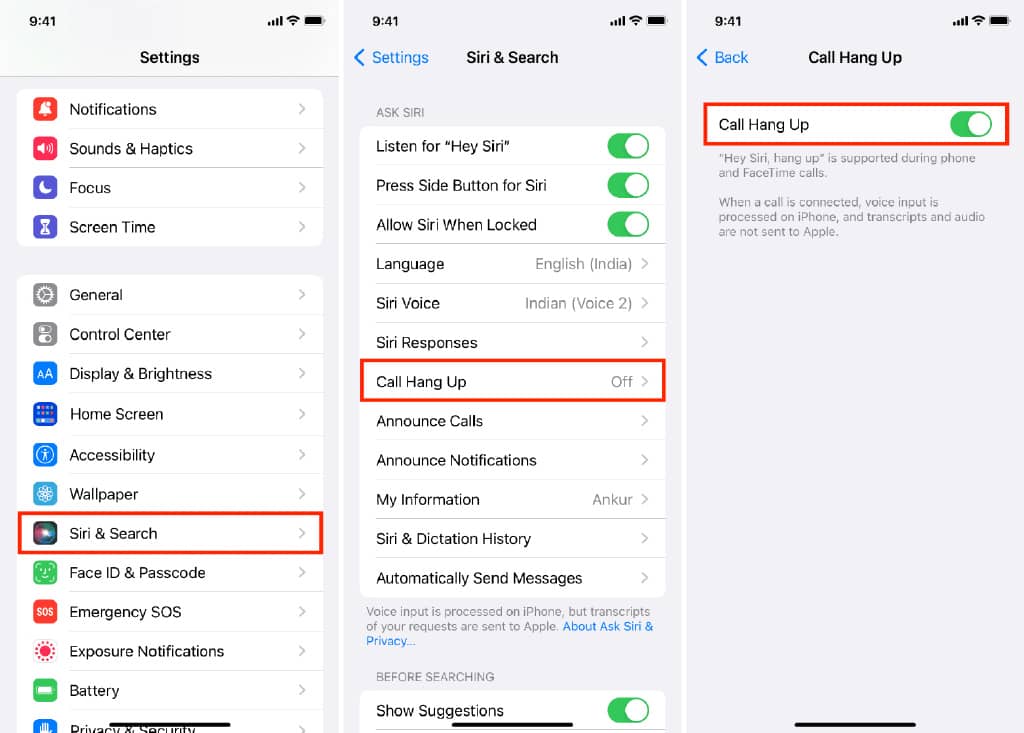
从现在开始,当您正在打电话或 FaceTime 通话时,说“嘿 Siri,挂断电话”,您的 iPhone 就会挂断电话!
如果您在运行 iOS 16的 iPhone 上使用语音控制,只需说“挂断”即可结束通话。与您通话的人会听到“挂断”语音命令。
7. 使用 Apple Watch 结束通话
当您使用 iPhone 通话时,Apple Watch 可能会在表盘顶部显示绿色电话小图标。点击该电话图标,然后点击红色按钮结束通话。如果您在表盘上没有看到微小的电话图标,请打开 Apple Watch 上的“电话”应用程序,它会显示正在进行的通话的横幅。点击此横幅并使用红色结束按钮挂断电话。
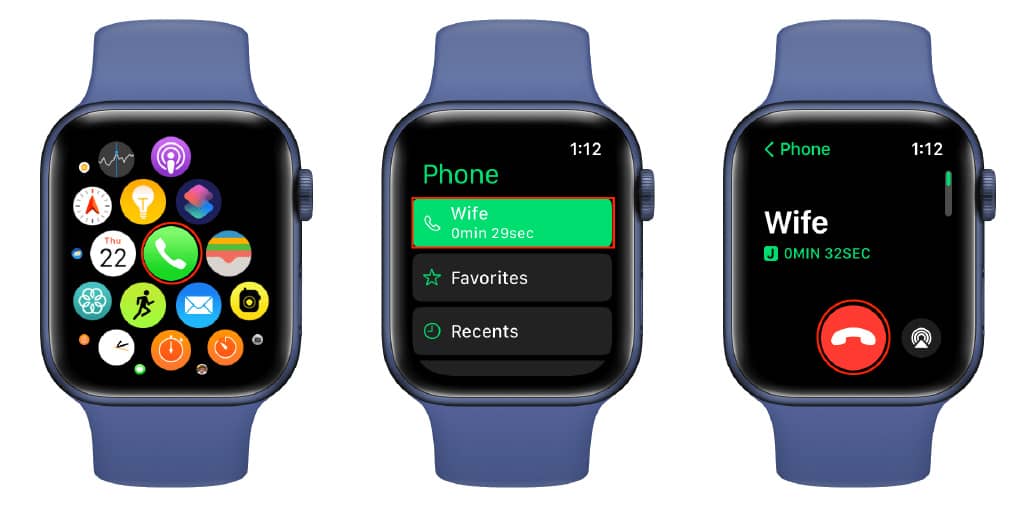
8. 使用 HomePod 结束 iPhone 通话
您可以快速将正在进行的通话从 iPhone 转移到 HomePod。之后,您的通话将通过 HomePod 麦克风和扬声器继续。完成后,点击 HomePod 的顶部挂断电话。
除了轻点之外,您还可以说“嘿 Siri,挂断电话”,您的 HomePod 将终止通话。
9. 在 Mac 或 iPad 上结束通话
就像 HomePod 一样,您可以将正在进行的 iPhone 通话转移到具有相同 Apple ID 的 Mac 或 iPad。在 Mac 或 iPad 上通话后,您可以使用那里的按钮结束通话。例如,在配备触控栏的 MacBook Pro 上,我可以使用屏幕右上角的结束按钮或点击触控栏上的离开。
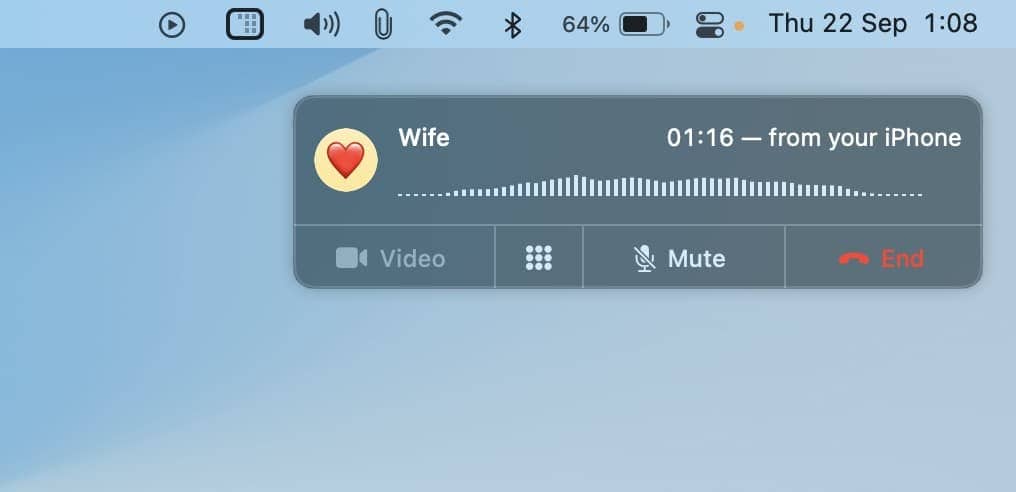

10.启用飞行模式
当您正在通话时,打开 iPhone 控制中心并点击飞机图标以启用飞行模式。这样做会断开蜂窝服务(以及其他无线协议,如 Wi-Fi 和蓝牙),从而结束正在进行的通话。
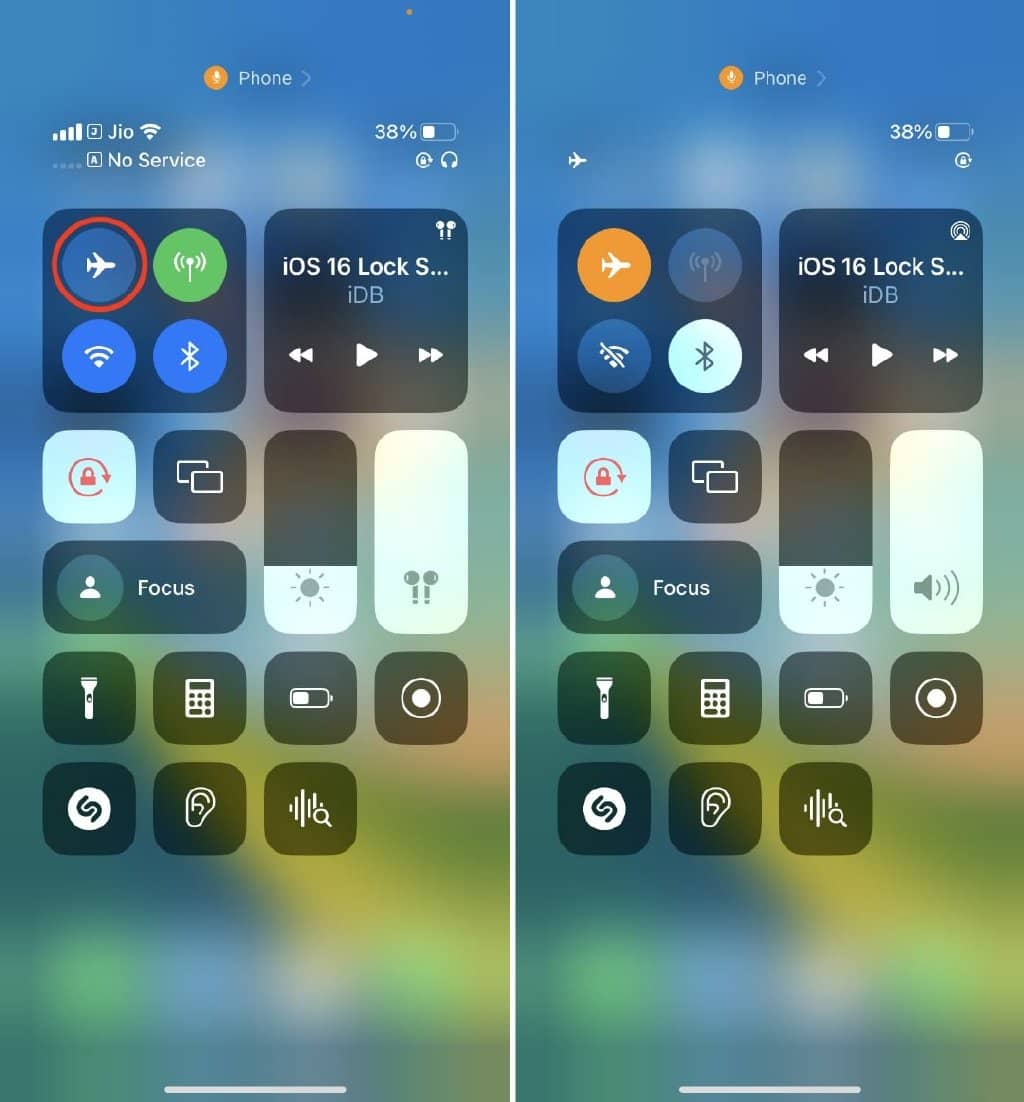
11.关闭Wi-Fi通话结束通话
最后,在写这篇文章时,我发现了一个技巧,如果您在 iPhone 上使用 Wi-Fi 通话,可以挂断电话。我不建议您遵循这种不必要的方法。但是知道一些奇怪的事实是很好的。所以,我们开始吧:
当您在 iPhone 连接到 Wi-Fi 的情况下拨打手机时,转到“设置” > “电话” > “ Wi-Fi 通话”(如果您使用双 SIM 卡,请选择 SIM 卡)并关闭“此 iPhone 上的 Wi-Fi 通话” . 在您这样做的那一刻,它将结束正在进行的电话通话。
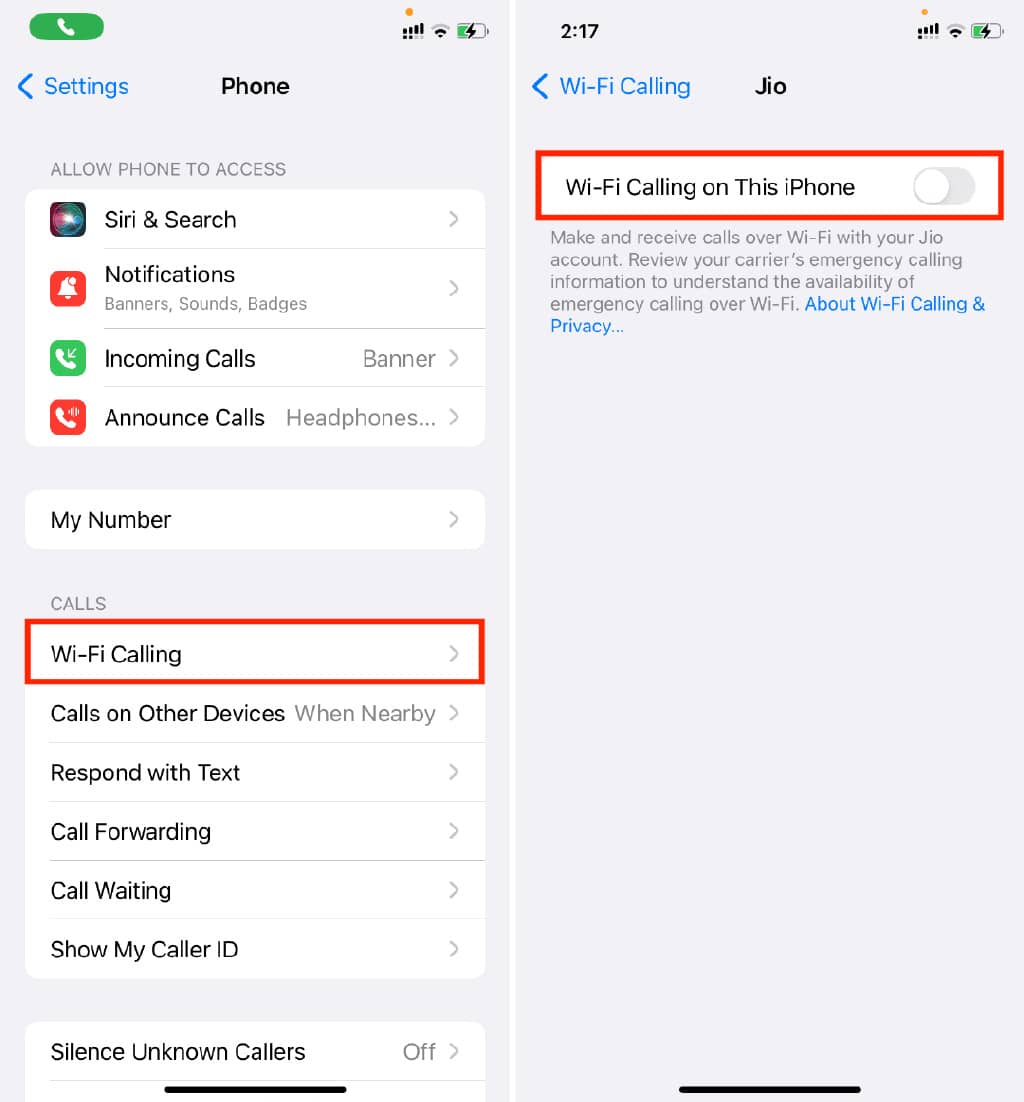
这些是在 iPhone 上挂断电话或 FaceTime 通话的所有方法。您是否知道所有这些结束通话的方法,或者其中一些方法对您来说是新的?







